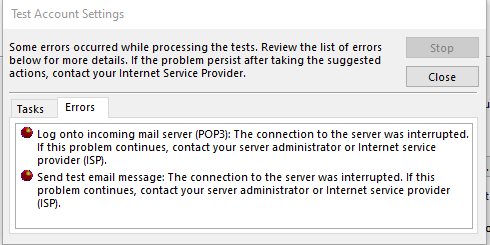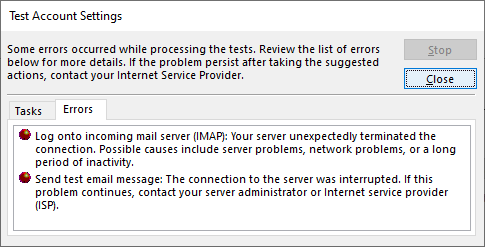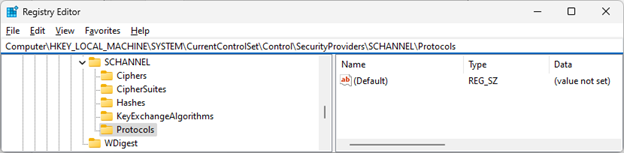Poslednji put ažurirano: 5. oktobra 2022.
PROBLEM
Outlook prestaje da se povezuje sa serverom pošte. Možda ćete videti greške kao što su sledeće:
"Veza sa serverom je prekinuta."
Zadatak "Korisničko ime – prijem" prijavio je grešku (0x800CCC0F) : "Veza sa serverom je prekinuta. Ako ponovo dođe do ovog problema, obratite se administratoru servera ili dobavljaču internet usluga (ISP)."
"Vaš server je neočekivano prekinuo vezu. Mogući uzroci uključuju probleme sa serverom, probleme sa mrežom ili dug period neaktivnosti".
STATUS: PRIVREMENO REŠENJE
Nakon što smo ovo dodatno istražili, imamo dva privremena rešenja koja će vam pomoći u vezi sa ovim greškama:
1. privremeno rešenje: Ako dobijate greške u gorenavedenom odeljku, to može da ukazuje na problem sa lozinkom aplikacije. To može da se desi Windows 10 ili Windows 11. Da biste popravili lozinku aplikacije, prijavite se na veb adresu dobavljača IMAP e-pošte i idite na informacije o nalogu > Bezbednost i kreirajte novu lozinku aplikacije.
Da biste popravili lozinku aplikacije na nalogu e-pošte u programu Outlook, uradite sledeće:
-
U programu Outlook izaberite stavku Datoteka, u okviru Informacije o nalogu kliknite na padajući meni i izaberite IMAP nalog sa gorenavedenim greškama.
-
Izaberite postavke naloga > postavke servera.
-
U postavkama IMAP naloga nalepite novu lozinku aplikacije u polje Lozinka.
-
Kliknite na dugme Dalje, a zatim Gotovo.
2. privremeno rešenje: Dodatno smo testirali i otkrili da TLS 1.3 može da izazove gorenavedene greške ako ste na Windows 10. Naše testiranje je otkrilo Windows 11 TLS 1.3 bi trebalo da dobro funkcioniše sa programom Outlook. Ako koristite Windows 10, koristite dolenavedene korake da biste onemogućili TLS 1.3 da biste rešili greške u gorenavedenom članku.
Do ovog problema može doći ako je vaš računar ažuriran tako da ima konfigurisan TLS 1.3. Da biste rešili problem, uklonite TLS 1.3 postavke tako što ćete uraditi sledeće:
-
Kliknite na dugme Start, potražite Regedit i otvorite aplikaciju
-
Idite na ovu putanju u registratoru:
Computer\HKEY_LOCAL_MACHINE\SYSTEM\CurrentControlSet\Control\SecurityProviders\SCHANNEL\Protocols
-
Pregledajte ako vidite TLS 1.3 u okviru Protokoli. Ako to uradite, kliknite desnim tasterom miša na protokole i izaberite stavku Izvezi da biste sačuvali izvoz registratora konfiguracije u slučaju da iz bilo kog razloga treba da se vratite.
-
Ako u okviru Protokoli vidite TLS 1.3, izbrišite taj ključ i njegove potključeve.
-
Ponovo pokrenite Outlook. Ako i dalje ne vidite da sinhronizacija počinje da funkcioniše, ponovo pokrenite Windows.
Kada promenite registrator, trebalo bi da izgleda slično kao ispod, a ne da prikazuje TLS 1.3 ključeve.
Još resursa
Cipher Suites in TLS/SSL (Schannel SSP) – Win32 apps | Microsoft Learn

Pitajte stručnjake
Povežite se sa stručnjacima, razgovarajte o najnovijim vestima za Outlook i najboljim praksama i čitajte naš blog.

Pronalaženje pomoći u zajednici
Postavite pitanje i dobijte rešenja od agenata za podršku, MVP-ova, inženjera i drugih korisnika programa Outlook.

Predložite novu funkciju
Volimo da čitamo vaše predloge i povratne informacije! Podelite svoje razmišljanje sa nama. Slušamo.
Takođe pogledajte
Popravke ili privremena rešenja za nedavne probleme u programu Outlook za PC